Para contar con varios criterios en Excel tenemos alternativas diversas, en este artículo revisaremos 3 formas distintas de poder hacerlo, veamos:
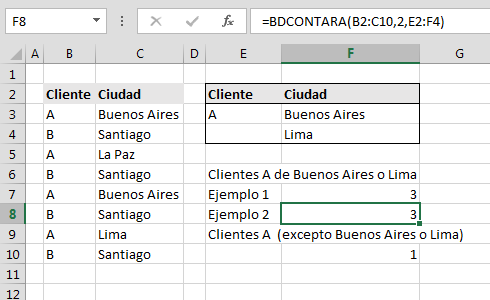
En este ejemplo tenemos al lado izquierdo una relación de clientes, donde en la columna B aparece el tipo de cliente, y la ciudad del cliente.
Mientras que en el recuadro ubicado al lado derecho se encuentra la relación de tipos de clientes a ser incluidos, en este caso solo los clientes tipo A, y al lado la relación de ciudades a ser consideradas, para efectos del ejemplo se incluye a Buenos Aires y Lima, en resumen para este ejemplo se busca la cantidad de clientes tipo A, de las ciudades de Buenos Aires y Lima. Los criterios a emplear son el tipo de cliente y la ciudad.
Usar CONTAR.SI.CONJUNTO para contar con varios criterios
En este caso en la celda F7 encontraremos la siguiente fórmula:
=CONTAR.SI.CONJUNTO(B2:B10,"A",C2:C10,"Buenos Aires") +CONTAR.SI.CONJUNTO(B2:B10,"A",C2:C10,"Lima")
Como podemos notar, al primera fórmula CONTAR.SI.CONJUNTO sirve para contar dentro las celdas B2:B10 , la relación de celdas que tienen el texto "A", y al mismo tiempo en las celdas C2:C10 se encuentre el texto "Buenos Aires", es decir esta fórmula esta contando a todos los clientes tipo A de Buenos Aires.
La segunda parte de la fórmula funciona de forma similar, solo que en este caso se busca a la relación de clientes tipo A que sean de Lima.
Al sumar ambos valores se obtiene la relación de clientes tipo A que sean de Buenos Aires o Lima, naturalmente de esta forma tendría que emplearse CONTAR.SI.CONJUNTO para cada ciudad.
Usar BDCONTARA para contar con varios criterios
En este caso podemos fijarnos en la celda F8 la cual contiene la fórmula:
=BDCONTARA(B2:C10,2,E2:F4)
Esta función lo que realiza es contar dentro de la base definida en B2:B10, aquellas filas que cumplen con las condiciones definidas en E2:F4, el segundo parámetro donde aparece el valor 2 nos sirve para señalar que el conteo se debe realizar sobre la columna relativa 2, es decir sobre la columna que contiene las ciudades (en la columna C)
A diferencia del caso anterior el conteo se realiza con solo una fórmula, y si se necesitasen incluir mas ciudades solo necesitaría ampliar el rango E2:F4 por uno que tenga mas ciudades.
Cabe precisar que para que esta fórmula pueda funcionar, que las cabeceras deben ser iguales es decir si en B2 tenemos "Cliente" en E2 debemos tener lo mismo, en E2 no podríamos emplear "Tipo" o quizá "Clientes" ya que de esta forma no se realizaría el conteo de forma correcta.
Contar con varios criterios (con exclusiones)
Para efectos de este ejemplo, en la celda F10 hemos empleado la fórmula:
=SUMAPRODUCTO((B3:B10=E3)*ESNOD(COINCIDIR(C3:C10,F3:F4,0)))
La cual tiene como finalidad contar a los clientes que son de tipo A excluyendo a los que pertenezcan a las ciudades de Buenos Aires o Lima.
La primera parte de la fórmula (B3:B10=E3) permite determinar si en el rango B3:B10 se encuentra el valor definido en la celda E3, devolviendo para cada una de estas 8 celas, un valor VERDADERO si coincide con E3y FALSO si no coincide con E3. Recordemos que VERDADERO se puede interpretar como 1 y FALSO como 0.
En la segunda parte, la función COINCIDIR realizara una comparación de los dos rangos buscando una coincidencia exacta, si no se encuentra la coincidencia se retorna el valor #N/A, mientras que la función ESNOD convierte #N/A en VERDADERO y el resto de valores en FALSO.
Finalmente estos valores VERDADERO y FALSO serán convertidos en 1 y 0, respectivamente, por medio de la función SUMAPRODUCTO, por lo que los valores antes de ser operador quedarían de la siguiente forma.
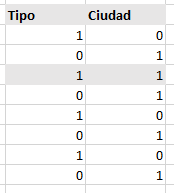
En la imagen anterior vemos como el criterio correspondiente al tipo se convertiría (internamente en Excel) en 1 y 0, de forma similar con la Ciudad, de estas forma la función SUMAPRODUCTO retornará el resultado de :
1 x 0 + 0 x 1 + 1 x 1 + .....
De esta forma el resultado de esta fórmula para el ejemplo es 1.

14/07/2020 a las 1:51 pm
como cuento varios criterios en una misma fila???, por ejemplo, en E3:E320, contar "A", "B", "C", "D".
08/01/2021 a las 5:29 am
Gracias por el aporte
05/05/2021 a las 2:41 am
Si una de las matrices es un valor logico, el resultado sera VERDADERO o FALSO. En caso de tener que realizar algun calculo con este resultado, necesitaras convertir los valores a sus correspondientes numericos (1 o 0). Puedes hacer esto utilizando el operador doble negacion ( ).